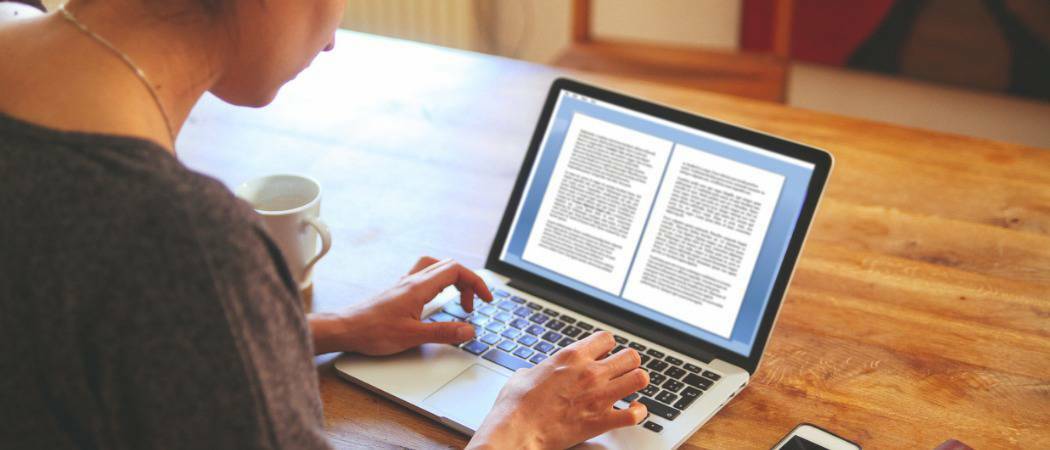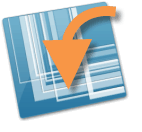 Samo smo pogledali izvoz brzih stilova Snagit, ali da bi te izvozne datoteke bile korisne trebamo ih uvesti. Morat ćete znati kako to učiniti ako želite vratiti sigurnosne kopije brzih stilova ili ako imate prijatelja ili kolegu koji želi isprobati brze stilove koje ste podijelili s njima. Spomenute metode uvoza funkcionirat će na Windows-u, iako će direktoriji biti različiti na Mac računalu Treba li Također možete koristiti prethodno izvezene .xml datoteke.
Samo smo pogledali izvoz brzih stilova Snagit, ali da bi te izvozne datoteke bile korisne trebamo ih uvesti. Morat ćete znati kako to učiniti ako želite vratiti sigurnosne kopije brzih stilova ili ako imate prijatelja ili kolegu koji želi isprobati brze stilove koje ste podijelili s njima. Spomenute metode uvoza funkcionirat će na Windows-u, iako će direktoriji biti različiti na Mac računalu Treba li Također možete koristiti prethodno izvezene .xml datoteke.
Uvoz Snagit Quick Styles
Sada kada znamo kako izvoziti datoteke, njihovo postavljanje u vašu instalaciju Snagita relativno je slično. No postoje dvije mogućnosti: 1. Potpuno prebrisati sve postojeće stilove ili 2. spajanje postojećih stilova. Pokrivat ćemo oba u nastavku.
Važno! Prije nego što započnemo, morate napustiti sve Snagit aplikacije.
Potpuno isključite Snagit, to uključuje zatvaranje uređivača i programa koji se postavlja u sistemsku traku. Neuspjeh isključivanja Snagit će rezultirati neuspjehom postupka uvoza.
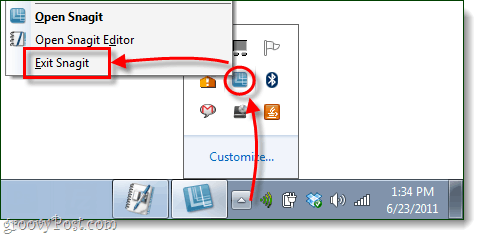
Opcija 1: Prepisati sve postojeće stilove
Ovo je najjednostavnija i najbrža metoda uvoza, ali ima i nekih nedostataka.
- Ova metoda će vas učiniti izgubiti sve prilagođene stilove da ste ih spremili, kad završite, imat ćete samo uvezene.
- Ova metoda možda neće uvijek raditi ovisno o tome kako ste instalirali Snagit.
Naravno ako na računalu na koje uvozite stilove nema spremanja, sve je to pametno.
Zvuči dobro? Učinimo to!
Samo 1 korak!
Tako da nadamo se da u ovom trenutku imate svoje DrawQuickStyles.xml i ImageQuickStyles.xml datoteke o kojima smo razgovarali vodič za izvoz. Sve što morate učiniti je premjestiti te dvije datoteke na svoju
% USERPROFILE% \ AppData \ Local \ TECHSMITH \ SnagIt
mapu i prebrisati (Premjesti i zamijeni) postojeće verzije ovih datoteka.
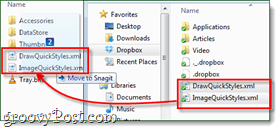
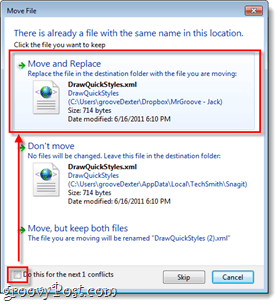
Gotovo! To je sve što morate učiniti da uvezete Snagit Quickstyles. Lako? No, pogledajmo drugi način uvoza samo u slučaju.
Opcija 2: Spajanje uvezenih brzih stilova
Ako opcija 1 nije uspjela ili jednostavno ne želite izgubiti već postojeće stilove, pokušajte s ovom metodom.
Korak 1 - Preimenujte xml datoteke za uvoz
Uzmite datoteke DrawQuickStyles.xml i ImageQuickStyles.xml koje uvozite i preimenujte ih u nešto tako da možete razlikovati ove i stare.
Preimenovao sam moj u DrawQuickNew.xml i ImageQuickNew.xml.
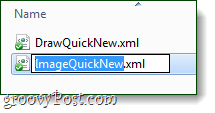
Korak 2
Sada otvorite svoje DrawQuickNovi.xml u blokčić za bilješke ili Notepad ++. Isto tako, učinite isto s postojećim DrawQuickStyles.xml od tvojeg % USERPROFILE% \ AppData \ Local \ TECHSMITH \ SnagIt imenik.
U ovom bi vam trenutku trebalo biti otvorene dvije datoteke u bilježnici.
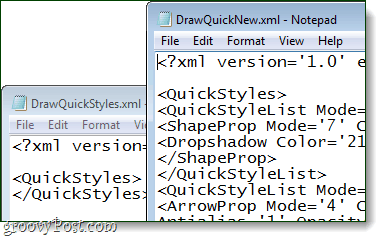
3. korak
U DrawQuickNew.xml (onaj koji uvozimo) Odaberi cijeli tekst između
Nakon što odaberete tekst, kopirati to.
Sada idite na DrawQuickStyles.xml (trenutni u mapi \ AppData \…) i Zalijepiti tekst na retku neposredno iznad zatvaranja označiti.
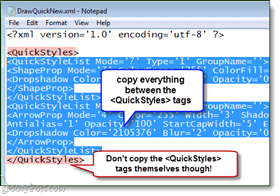
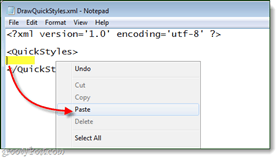
Nakon što sve zalijepite, KlikDatoteka> Spremi.
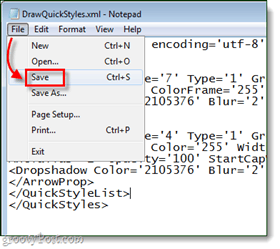
4. korak
Ponovite gornji postupak, ali ovaj put za SlikaQuickStyles.xml.
Gotovo!
Bez obzira jeste li odabrali opciju 1 ili 2, uvezeni Snagit Quick Styles trebali bi se sada pojaviti sljedeći put kada pokrenete Snagit Editor.